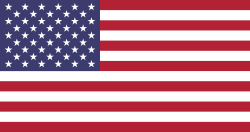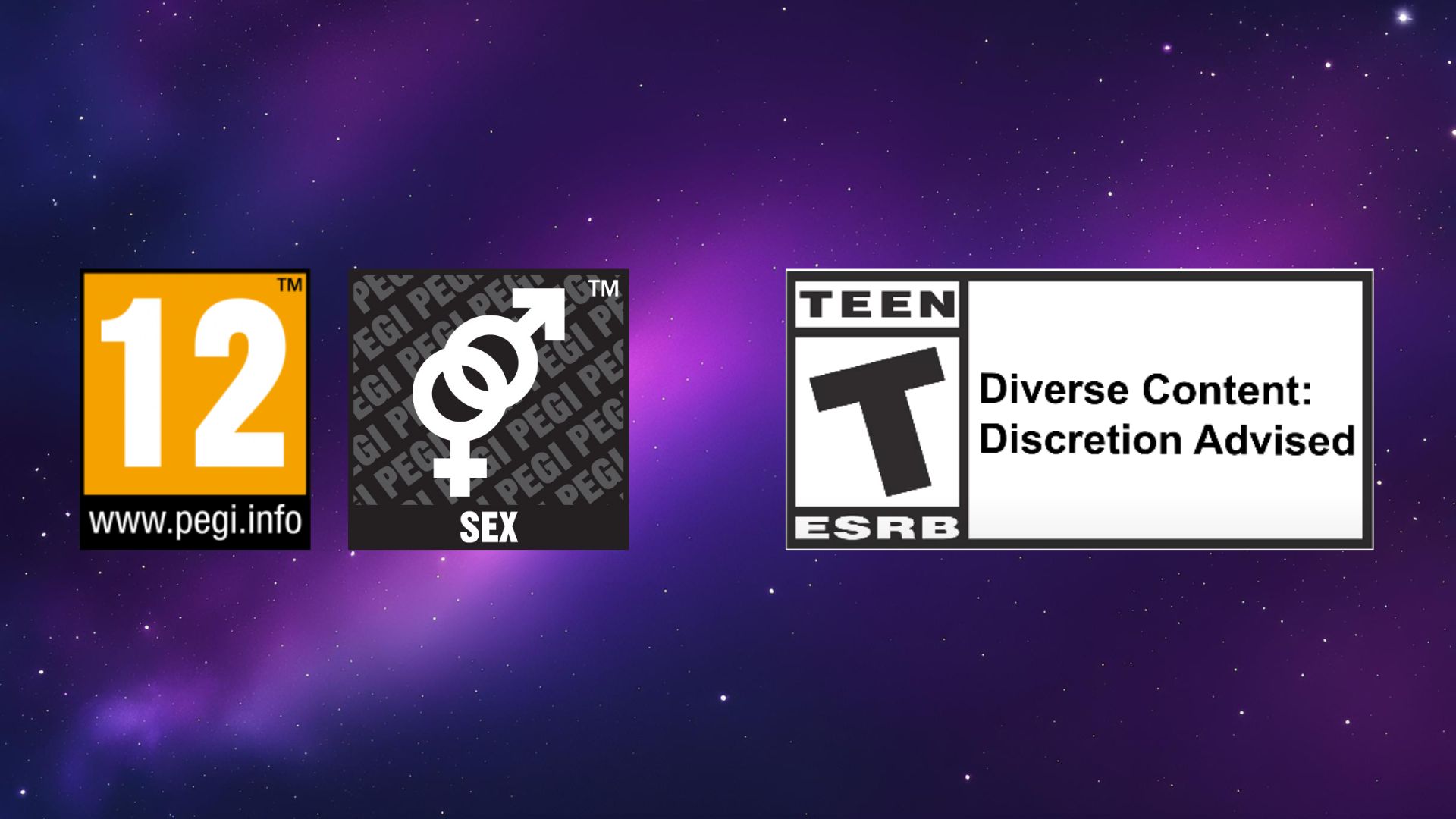Tendance
Sur PelfoxNite, aucun achat n'est a effectuer, car nous créons des îles créatives sur Fortnite. Cependant, si vous souhaitez modérer les achats de vos enfants sur Fortnite, activez le contrôle parental Epic Games.
- Allez dans les paramètres de votre jeu.
- Accédez à la page COMPTE ET CONFIDENTIALITE.
- Accédez à CONFIDENTIALITE DES PARTIES.
- Sélectionnez CACHER VOTRE PSEUDONYME DANS LES MODES NORMAUX.
- Sélectionnez ACTIVÉ pour remplacer votre pseudonyme par « Anonyme » pour tous les joueurs en dehors de votre groupe/équipe.
- Sélectionnez DÉSACTIVÉ pour permettre à tous les joueurs de voir votre pseudonyme.
- Après avoir sélectionné l'option désirée, appuyez sur APPLIQUER pour enregistrer vos préférences.
Rendez vous sur https://status-pelfoxnite.statuspage.io.
Une fois sur cette page, vous avez accès à plusieurs catégories dont Fortnite, PelfoxNite, ou encore Fortnite Creative dont vous pouvez voir le statut en direct.
Compte
Oui. Si vous avez déjà associé votre compte Nintendo à votre compte Epic, vos comptes resteront associés pour jouer à Fortnite sur Nintendo Switch 2. Assurez-vous simplement d'utiliser les mêmes comptes Nintendo et Epic que sur Nintendo Switch.
Rendez vous sur https://pelfoxnite.odoo.com/redeem/epicgames.
- Connectez-vous à votre compte Epic Games dans la fenêtre intégrée en bas de la page.
- Suivez les instructions inscrites sur la page.
Pour le moment, non. Un contrôle parental n'existe pas sur notre site web. Mais nous travaillons en ce moment même sur cette fonctionnalité qui pourra être très utile pour les parents.
Nous précisons également que nous travaillons en ce moment même sur un système de création de compte PelfoxNite. Plus d'informations bientôt.
Le gameplay
Voici quelques-unes des raisons qui peuvent vous empêcher d'accéder à vos rediffusions dans Fortnite :
- Cette fonction est disponible dans PelfoxNite : Battle Royale et PelfoxNite : Fallback.
- Cette fonction est disponible sur PC, Playstation, Xbox et Nintendo Switch 2.
- Seules les rediffusions enregistrées dans la version actuelle de Fortnite peuvent être lues. Après une mise à jour, les rediffusions ne sont plus valides, sauf si elles ont été sauvegardées.
- Pour sauvegarder une rediffusion, sélectionnez-la dans le navigateur de rediffusions et renommez-la.
- Sur PlayStation, Xbox et Nintendo Switch 2, vous pouvez sauvegarder 10 rediffusions maximum. Sur PC, ce nombre est illimité.
- Un fichier de rediffusion couvrant une partie entière fait environ 10 Mo.
Remarque : vous pouvez activer ou désactiver la fonction de rediffusion dans les paramètres en allant dans l'onglet Jouabilité et en allant à la section Rediffusions.
Pour signaler un bug dans le jeu, suivez ces étapes :
- Ouvrez le menu du jeu.
- Cliquez sur l'icône de menu (trois barres horizontales).
- Sélectionnez Signalement.
- Sélectionnez Signaler un bug, un joueur ou une île.
- Dans le type de signalement, sélectionnez Signaler un bug.
- Sélectionnez la raison pour laquelle vous signalez ce bug. S'il n'y a pas de catégorie appropriée pour votre problème, sélectionnez Autre.
- Cliquez sur Accepter, puis Confirmer.
Plusieurs raisons peuvent faire que vous ne recevez plus d'EXP dans nos expériences :
- Limite d'EXP quotidienne atteinte.
- Problème en cours sur la distribution d'EXP en jeu (vérifier sur notre site de statuts).
- Désactivation temporaire.
Comportement de joueur
Une fois votre signalement effectué, l'équipe Confiance et sécurité d'Epic Games le passera en revue et des mesures seront prises conformément aux politiques d'Epic Games et de PelfoxNite.
Le service d'assistance ne peut fournir d'informations quant aux conséquences d'un signalement.
L'assistance de PelfoxNite ne peut pas indiquer ou divulguer si l'utilisation d'un logiciel tiers spécifique peut entraîner un bannissement de Fortnite.
Pour en savoir plus, consultez les liens suivants :
- Accord de Licence d'utilisateur de Fortnite
- Accord de Licence d'utilisateur de PelfoxNite
- Conditions d'utilisation
- Règles de la communauté
Fortnite et Epic Games ne soutiennent pas officiellement l'utilisation de logiciels tiers. Leur utilisation se fait à vos risques et périls.
Le signalement vocal de Fortnite nécessite des conditions très précises pour être désactivable. Pour en savoir plus, consultez cet article : Comment personnaliser les paramètres du signalement vocal ?
Assistance technique
Cela peut se produire si vous avez d'autres programmes en cours d'exécution qui interfèrent avec Fortnite ou si vous subissez des problèmes de réseau.
Tout d'abord, assurez-vous de jouer avec une connexion filaire : Puis-je jouer à des jeux multijoueur sur une connexion Wi-Fi ?
Si le problème persiste, essayez d'effectuer un démarrage en mode minimal : Comment effectuer un démarrage en mode minimal pour Fortnite ?
Fortnite dispose d'un mode performance pour aider les joueurs disposant de peu d'IPS. Ce mode permet au matériel le moins puissant de faire tourner Fortnite et d'avoir une fréquence d'image équilibrée.
Vous pouvez donc utiliser ce mode pour PelfoxNite afin d'obtenir un jeu encore plus fluide et plus réactif.
Pour activer Performance - Qualité visuelle réduite, suivez ces étapes :
- Lancez Fortnite.
- Cliquez sur l'icône de joueur en haut à droite.
- Sélectionnez l'icône des Paramètres (en forme de roue dentée).
- Sélectionnez l'onglet Vidéo (en forme d'écran) en haut de l'écran.
- Sélectionnez Mode de rendu (le dernier paramètre dans la section Affichage)
- Utilisez les flèches du paramètre pour le régler sur Performance - Qualité visuelle réduite.
- Cliquez sur le bouton Appliquer en bas à droite.
- Redémarrez Fortnite
Si vous utilisez cette option, vous pouvez également essayer de libérer de l'espace sur votre disque dur. Vous avez la possibilité de supprimer les textures en haute résolution de votre dossier Fortnite. Cela libérera de plus de 15 Go et peut améliorer les performances de votre ordinateur.
- Exécutez le lanceur Epic Games.
- Sélectionnez Bibliothèque.
- Indiquez l'emplacement de Fortnite et cliquez sur le bouton de menu (3 points horizontaux).
- Sélectionnez Options.
- Décochez Textures haute résolution.